打印机显示脱机是一个常见问题,可能由驱动程序、网络连接、打印机本身或其他多种原因引起。本文系统地分析了这些原因,并提供了详细的解决方法,包括更新驱动程序、检查网络连接、检查打印机硬件和固件等。遇到打印机脱机问题,用户应先进行简单的排查,如检查电源和连接线,然后逐步深入排查软件和硬件问题,最终找到并解决问题,恢复打印机的正常工作。解决打印机脱机问题需要耐心和细致,并了解一些基本的打印机知识和电脑操作技巧,例如打印机驱动更新和网络设置等。
打印机脱机:常见原因及初步排查

打印机显示脱机是许多用户都会遇到的常见问题,它通常意味着打印机与电脑之间断开了连接,无法接收打印指令。
首先,我们需要进行初步的排查。最简单的办法是检查打印机电源是否正常,电源线是否牢固连接。很多时候,脱机问题仅仅是因为打印机电源未接通或连接松动导致的。其次,检查打印机与电脑的连接方式。如果是USB连接,确保USB线缆完好,且牢固连接在打印机和电脑上;如果是网络连接,则需要确认打印机已正确连接到网络,并且网络连接稳定。
一些老旧的打印机,可能存在连接线老化的问题,从而导致信号传输不稳定,间歇性脱机。在这种情况下,建议更换新的连接线进行测试。检查完这些基础硬件问题后,若问题依旧存在,则需要进一步深入排查软件方面的原因。
例如,一台使用了5年的惠普激光打印机,用户反映经常出现脱机现象。通过检查,发现是打印机数据线接口松动导致的。更换数据线后,问题得到解决。又比如,一台新购置的爱普生喷墨打印机连接到无线网络后脱机,检查发现是路由器DHCP分配IP地址出现故障,导致打印机无法获取IP。重新配置路由器后,恢复正常。
驱动程序问题:更新或重新安装驱动
打印机驱动程序是连接打印机与电脑的桥梁,如果驱动程序出现问题,也会导致打印机显示脱机。
解决方法:首先尝试更新打印机驱动程序。可以访问打印机厂商的官方网站,下载最新的驱动程序安装包。下载完成后,按照安装向导一步步操作即可完成驱动程序的更新。如果更新驱动程序后问题仍然存在,可以尝试重新安装驱动程序。首先卸载已安装的驱动程序,然后重新安装。
需要注意的是,在操作过程中,需确保电脑已获得管理员权限。部分老旧的打印机驱动可能与最新的操作系统不兼容,导致驱动程序安装失败或出现冲突。此时,需要考虑使用与操作系统兼容的打印机驱动版本。
举个例子,一台联想打印机在升级操作系统后无法打印,显示脱机。用户尝试更新驱动,但仍然无效。最终,在厂商官网找到了兼容当前操作系统的旧版本驱动,成功解决了问题。这说明,在处理打印机脱机问题时,选择合适的驱动程序至关重要。

网络连接问题:检查网络设置及连接稳定性
对于网络打印机,网络连接的稳定性至关重要。如果网络连接出现问题,也会导致打印机显示脱机。
首先检查打印机是否正确连接到网络,可以查看打印机的网络配置信息,确保IP地址、子网掩码、网关等信息正确。其次,检查网络连接的稳定性,如果网络连接不稳定,可以尝试重启路由器或电脑,或者检查网络线路是否有故障。
无线网络打印机还可能因为无线信号干扰过大,或者距离路由器过远,导致连接不稳定。建议尽量将打印机靠近路由器,并尽量减少无线信号干扰。一些老旧的路由器,可能存在兼容性问题或性能不足以支撑多设备连接,在这种情况下,也可能导致网络打印机脱机。
例如,一家小型办公室的网络打印机经常脱机,经过排查,发现是路由器老化导致的。更换新路由器后,问题解决。又比如,某用户家的无线打印机信号弱,频繁脱机,更换信号放大器后,问题得以改善。
打印机自身问题:硬件故障或固件更新
如果以上方法都无效,则可能存在打印机自身的硬件故障或固件问题。
对于硬件故障,建议联系专业的维修人员进行检修。打印机的硬件故障可能较为复杂,例如打印机内部电路板损坏、打印头故障等等,需要专业人员进行诊断和修理。
此外,打印机自身的固件版本过低,也可能导致打印机出现兼容性问题或功能缺陷,最终导致脱机。如果打印机厂商提供了新的固件版本,建议及时进行更新。固件升级操作需要谨慎,最好参考打印机厂商提供的说明书进行操作。
一个真实的案例是,某用户的一台老式激光打印机经常出现脱机的情况,送修后发现是打印机内部的硒鼓组件出现了问题,更换组件后恢复正常。这表明硬件故障也可能导致打印机脱机,需要专业人士进行排查。
其他可能原因及最终解决方案
除了以上几种常见原因外,还有一些其他可能导致打印机显示脱机的情况,例如:打印机处于暂停状态、打印队列中存在错误的打印作业、打印机驱动程序与操作系统不兼容、Windows系统服务异常等等。
遇到这些问题,我们需要针对性地进行排查。例如,如果打印机处于暂停状态,则需要取消暂停;如果打印队列中存在错误的打印作业,则需要删除这些作业;如果打印机驱动程序与操作系统不兼容,则需要更换或更新驱动程序;如果Windows系统服务异常,则需要重启打印服务或相关服务。
在排查问题时,可以尝试查看打印机设备管理器中是否存在错误,或者检查打印机的事件日志,以获取更多提示信息。
最终的解决方案需要根据具体情况而定。在进行故障排除过程中,应遵循由简到繁的原则,先排除简单的原因,再考虑复杂的原因,并仔细记录排查过程中的步骤和结果,以方便问题的解决。

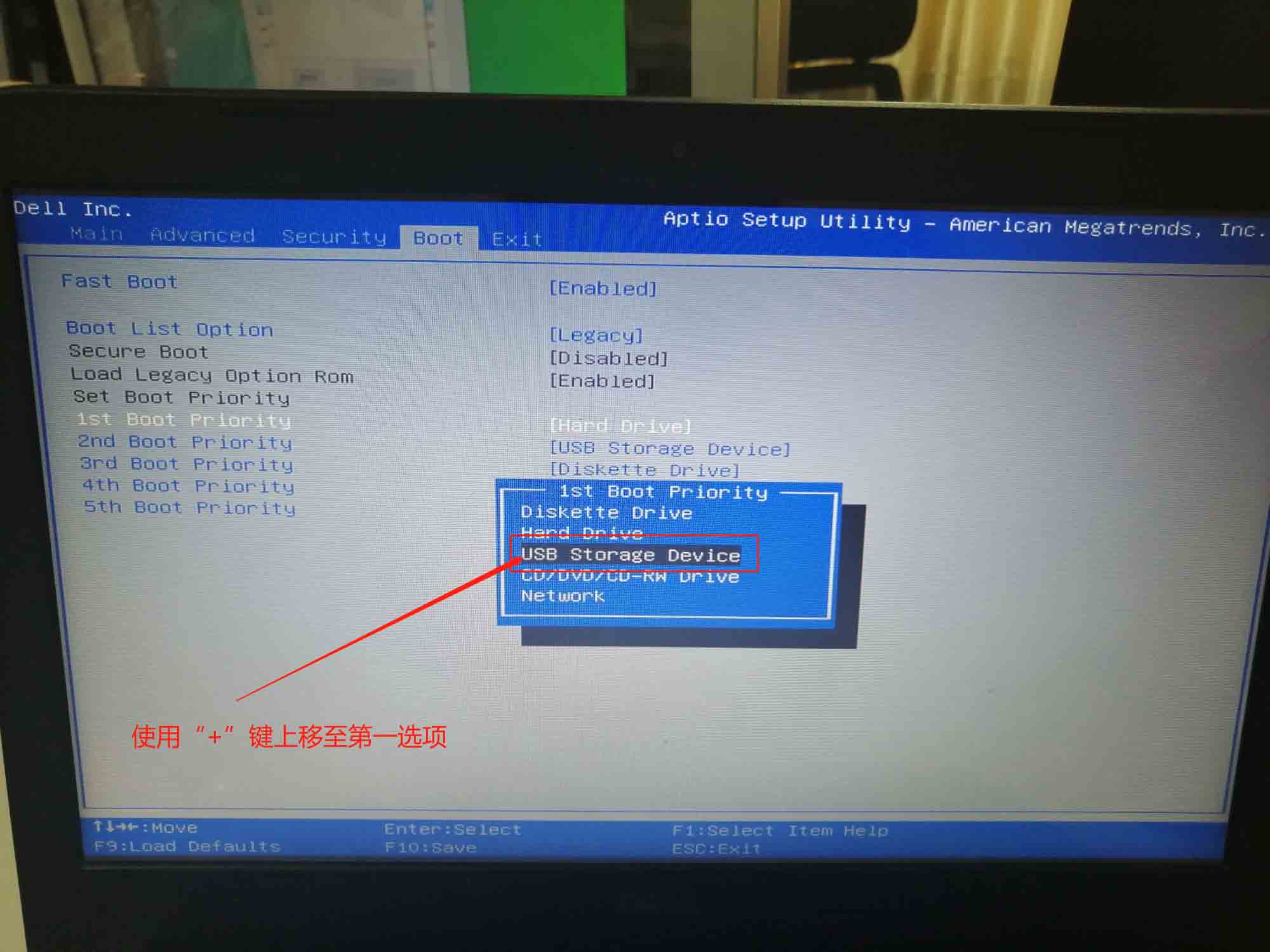

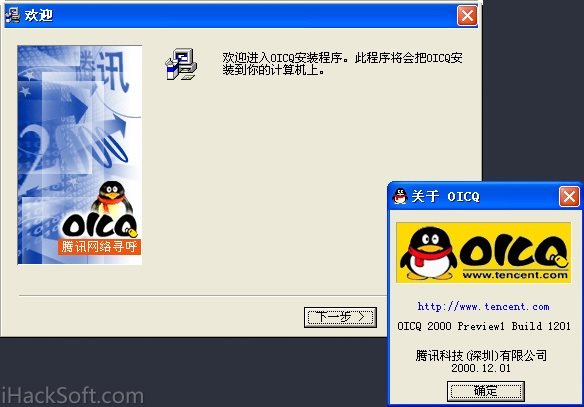

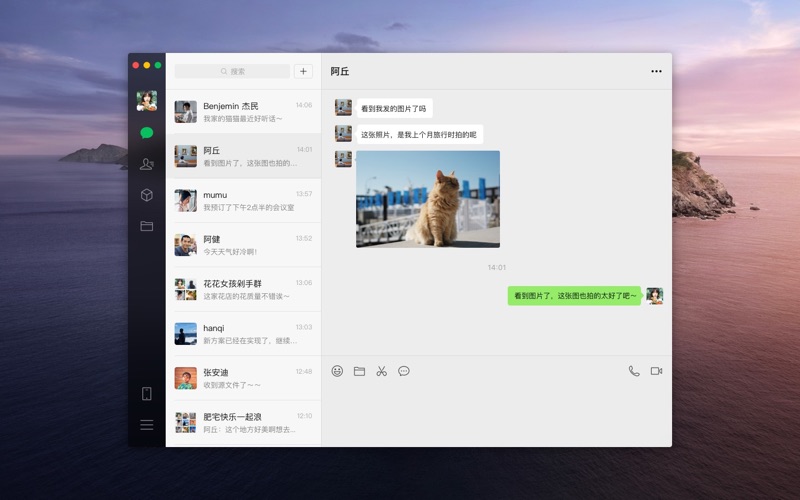


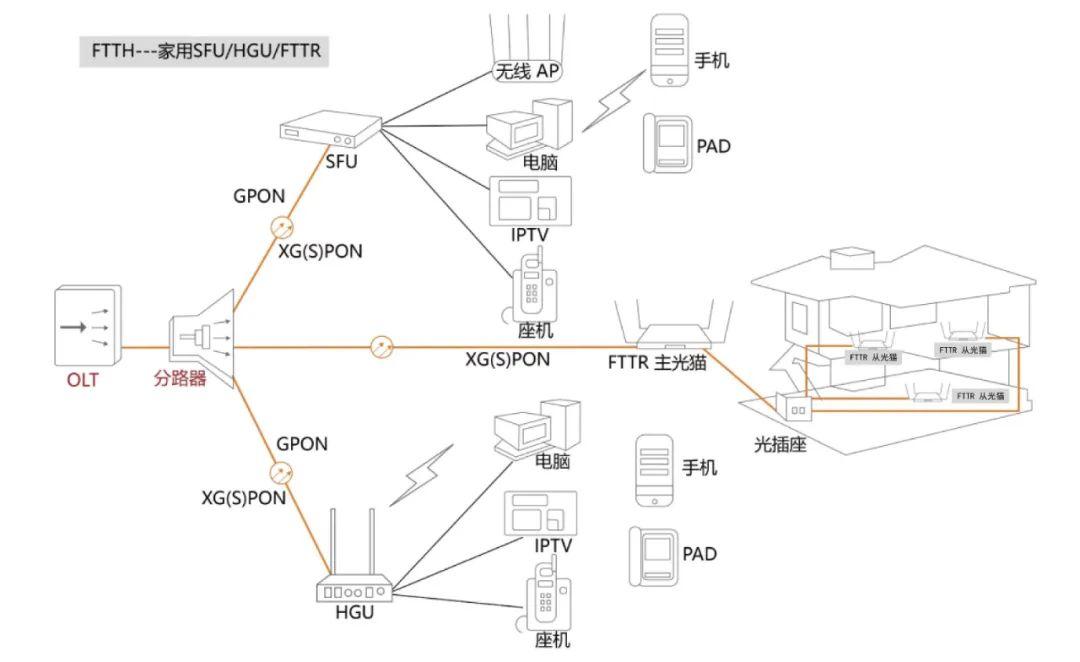
 鄂ICP备15020274号-1
鄂ICP备15020274号-1